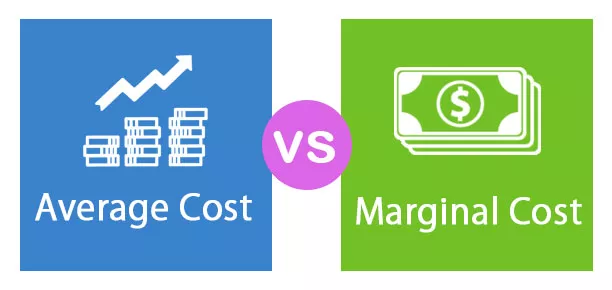Struktur Pecahan Kerja Excel
Struktur pemecahan kerja (WBS) dalam excel digunakan untuk secara visual menggambarkan susunan tugas dan aktiviti projek yang berbeza, jadual sumber semasa perancangan projek. Ini membolehkan kita membahagikan atau membelah projek menjadi bahagian yang lebih terkawal dengan mengklasifikasikan tugas projek menjadi hierarki peristiwa yang selanjutnya dibahagikan kepada satu siri tugas yang tidak bergantung pada tugas lain untuk diselesaikan. Juga, digunakan untuk memperuntukkan peralatan, biaya, bahan, tenaga kerja, dan jangka waktu yang sesuai untuk menyelesaikan setiap tugas.
Bagaimana Membuat Struktur Pecahan Kerja di Excel?
Contoh # 1
Terdapat templat yang tersedia untuk Work Breakdown Templates di Excel. Dengan templat ini, kita dapat membuat dua jenis struktur pecahan kerja:
Struktur Pokok
Struktur ini kelihatan seperti berikut:
Paparan Jadual
Ini seperti di bawah:

Langkah 1: Mengumpulkan input
Sebelum penciptaan WBS, diperlukan beberapa input. Input WBS terdiri daripada:
- Pernyataan Skop Projek: Ini adalah penerangan terperinci mengenai tugas dan hasil projek
- Pernyataan Keperluan: Ini adalah keterangan terperinci mengenai hasil yang akan disampaikan
- Aset Proses Organisasi: Ini merangkumi dasar, garis panduan, templat, prosedur, rancangan organisasi
- Rancangan Pengurusan Skop Projek: Ini adalah dokumen yang membantu memahami bagaimana perubahan skop projek dapat ditangani
Langkah 2: Mengumpulkan Pasukan dan Pemangku Kepentingan
Langkah ini melibatkan mengenal pasti siapa yang dapat membantu membuat WBS. Ia memerlukan kerjasama dengan ahli pasukan. Sebagai contoh, ahli pasukan dapat membantu menuliskan semua tugas untuk menyelesaikan projek.
Langkah 3: Menentukan perwakilan dan pendekatan WBS
Gambarannya bisa berupa tampilan tabel atau struktur pohon seperti yang dijelaskan di atas. Sebagai contoh, untuk projek tertentu, dua pandangan WBS adalah seperti berikut:


Langkah 4: Menentukan tahap dan tahap utama
Ini termasuk membahagikan kiriman utama menjadi komponen dan tahap tambahan. Terdapat tiga tahap dalam WBS. Yang pertama adalah projek yang lengkap, yang kedua merangkumi semua barang yang diperlukan untuk penyiapan projek, dan yang ketiga merangkumi pembahagian atau pemecahan barang yang dihantar kepada bahagian yang lebih kecil seperti pakej kerja. Pakej kerja mempunyai peraturan yang berkaitan dengannya, iaitu tidak boleh disiapkan dalam masa kurang dari 8 atau lebih dari 80 jam. Peraturan 8/80 ini hanya digunakan untuk pakej kerja kerana ini adalah elemen yang diberikan kepada ahli pasukan bersama dengan tarikh akhir yang ditetapkan.
Langkah 5: Peraturan 100%
Peraturan ini menyatakan bahawa setiap tahap pemecahan dalam WBS mesti mempunyai semua elemen yang dapat disampaikan yang mewakili 100% dari hasil induknya. Peraturan ini penting untuk memastikan bahawa tidak ada pendua. Untuk ini, perlu memastikan bahawa jumlah semua penyampaian WBS menambah hingga 100% dari keseluruhan projek. 100% harus diterapkan ke semua sub-tingkat untuk hasil yang optimum.
Langkah 6: Skema Penomboran
Setelah menentukan komponen WBS, setiap komponen diberi nombor yang boleh disebut sebagai ID WBS. Ini mewakili lokasi dalam struktur WBS di mana setiap tingkat WBS ditempatkan. Pada tahap pertama, nombor pertama atau ID hendaklah 1, dan komponen berikut diberi nombor selepas itu secara berurutan. Sebagai contoh, 1.1 akan ditugaskan untuk elemen sub-level pertama, 1.1.1 untuk elemen sub-level selanjutnya. 1.2 akan ditugaskan untuk sub-elemen tahap pertama yang lain.
Langkah 7: Kamus WBS
Ini adalah dokumen yang menerangkan semua elemen WBS.
Oleh itu, setelah semua langkah ini, templat WBS ingin di bawah:

Huraian tugas boleh dibuat secara manual menggunakan butang 'Inden' pada tab 'Rumah' atau menggunakan pemformatan bersyarat. Selain itu, pendekatan lain adalah dengan membuat senarai di mana skema penomboran juga merupakan bahagian dari Deskripsi Tugas sehingga tidak diperlukan penyokiran tambahan.
Contoh # 2
Semasa menguraikan projek, kami kini menyediakan Excel untuk mengakses atau menerima data. Sekarang mari kita lihat di bawah bagaimana kita boleh membuat satu templat seperti itu di Excel:
Langkah 1: Buat lajur di bawah di bahagian atas:
- ID Tugas
- Penerangan Tugas
- Pendahulu
- Pemilik
- Peranan
- % Selesai
- Tarikh mula
- Tarikh tamat
- Hantar kepada
Langkah 2: Setelah membuat lajur ini, sel akan diformat. Pertama, kita memformat ID Tugas sel. Untuk memformatnya, pertama-tama kami menyorot lajur yang ditetapkan untuk nombor ID Tugas dengan mengklik huruf di bahagian atas lajur. Klik kanan pada lajur yang dipilih dan kemudian pilih 'Format Sel' -> 'Nombor' dan tetapkan tempat perpuluhan ke 1. Seterusnya, kita memformat lajur: Predecessor, yang akan melacak kebergantungan tugas. Ini akan disiapkan dengan cara yang sama seperti 'Task ID'. 'Tarikh Mula' dan 'Tarikh Akhir' akan disediakan untuk menerima tarikh yang dimasukkan.
Langkah 3: Masukkan data.

Langkah 4: Selanjutnya kita dapat menggunakan pemformatan bersyarat untuk berbagai tugas, misalnya, katakanlah kita ingin menyoroti tugas-tugas yang terkait dengan penyampaian tertentu, atau ditugaskan kepada anggota tertentu, atau tugas yang harus dibayar dalam jangka waktu tertentu
Langkah 5: Kita dapat melihat juga ciri 'bar data' untuk mewakili lajur seperti '% Penyelesaian secara grafik'. Fungsi ini boleh diakses dalam menu lungsur 'Format Bersyarat'
Perkara yang Perlu Diingat
- Untuk membuat WBS yang cekap, kata nama harus digunakan dan bukannya kata kerja untuk memusatkan perhatian pada penyampaian.
- Struktur hierarki atau pokok harus digunakan untuk menggambarkan hubungan penyampaian untuk skop projek.
- Semasa meneliti tahap WBS, peraturan 100% harus dipatuhi.
- WBS harus dibina secara kolaboratif dengan semua ahli.
- Tahap tertinggi WBS mewakili projek akhir.
- Setiap jangka masa tugas tidak boleh melebihi 10 hari.
- Setiap tugas harus unik, dan tidak boleh ada pendua.
- Ia dapat membantu dalam anggaran kos terperinci.